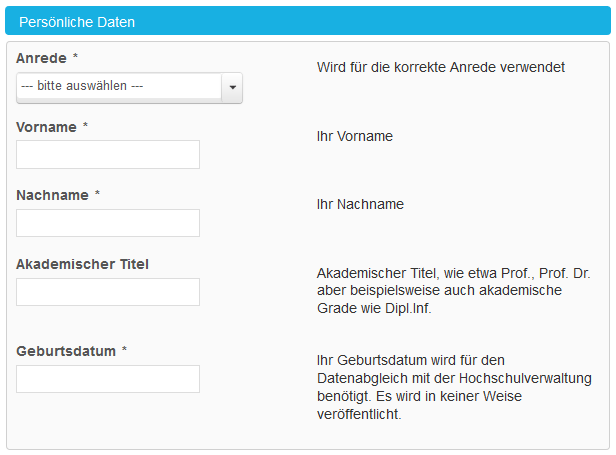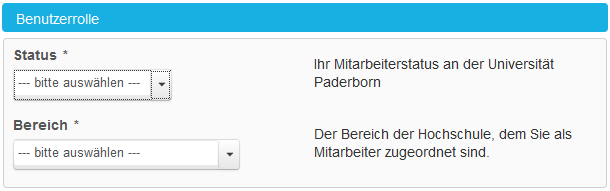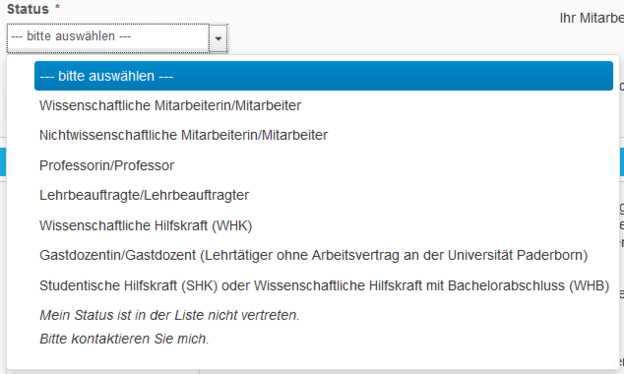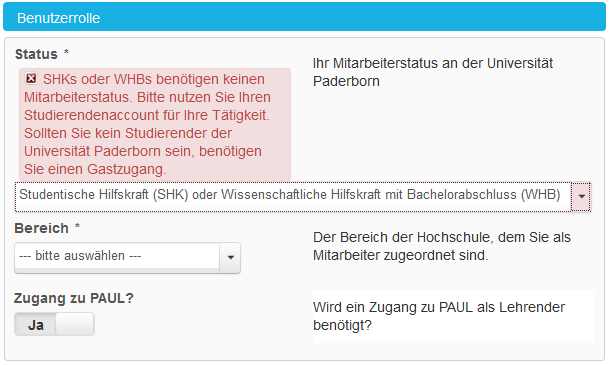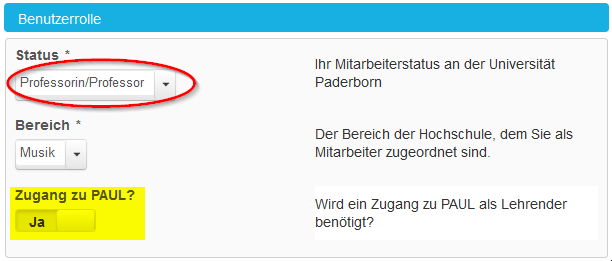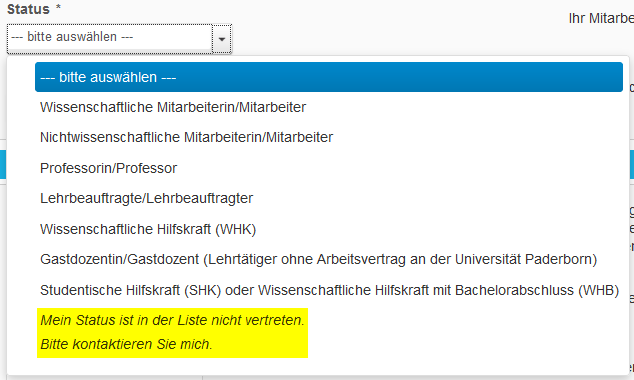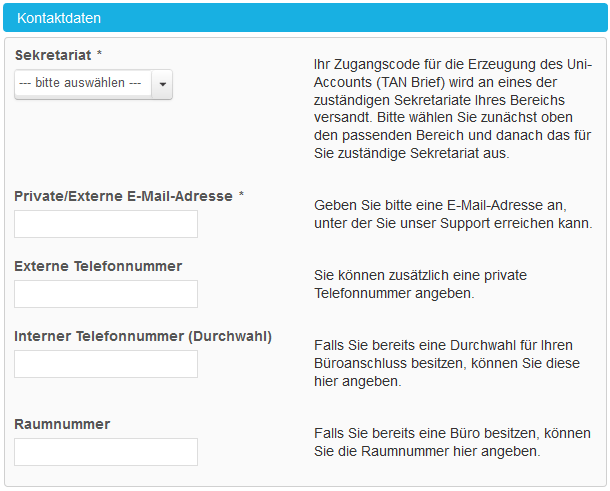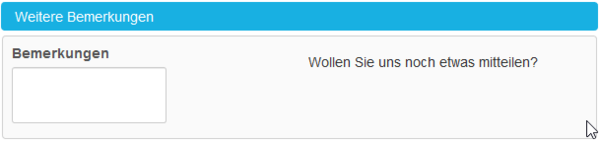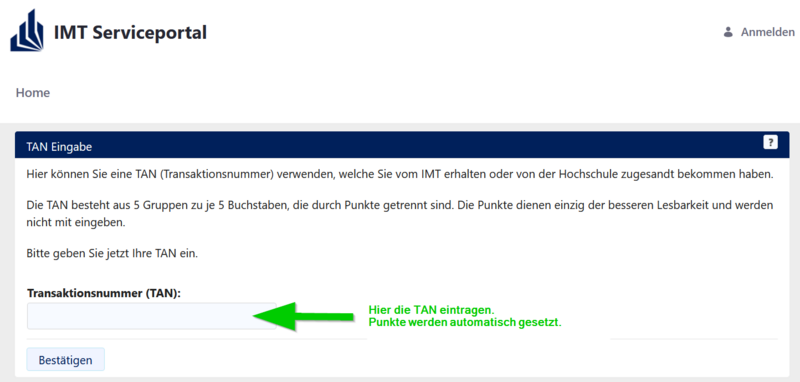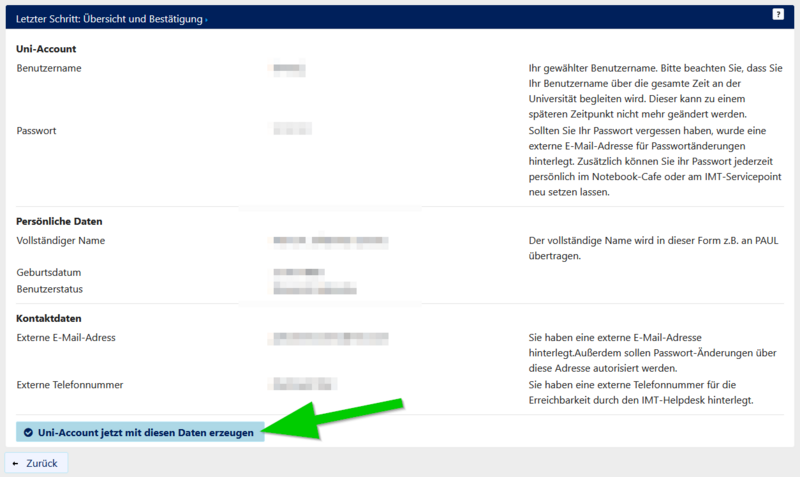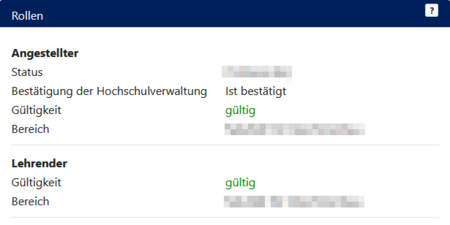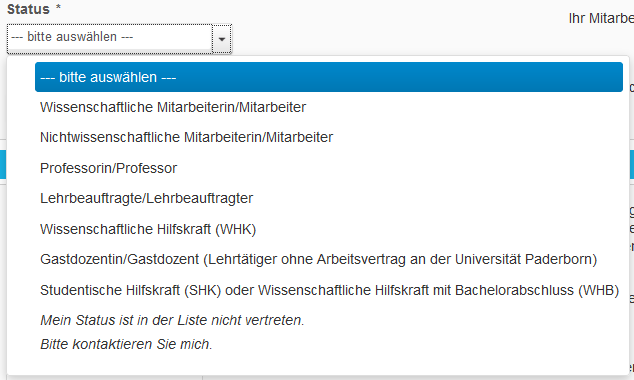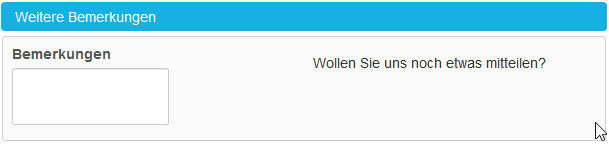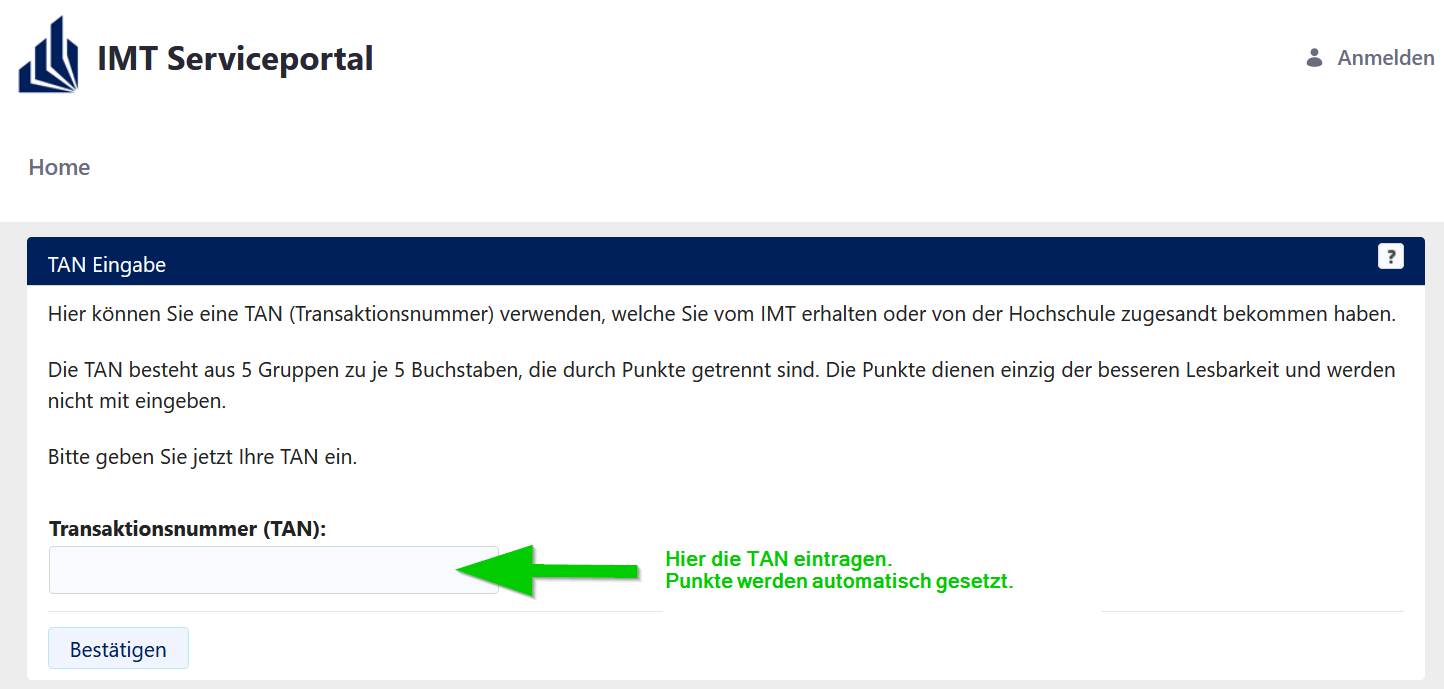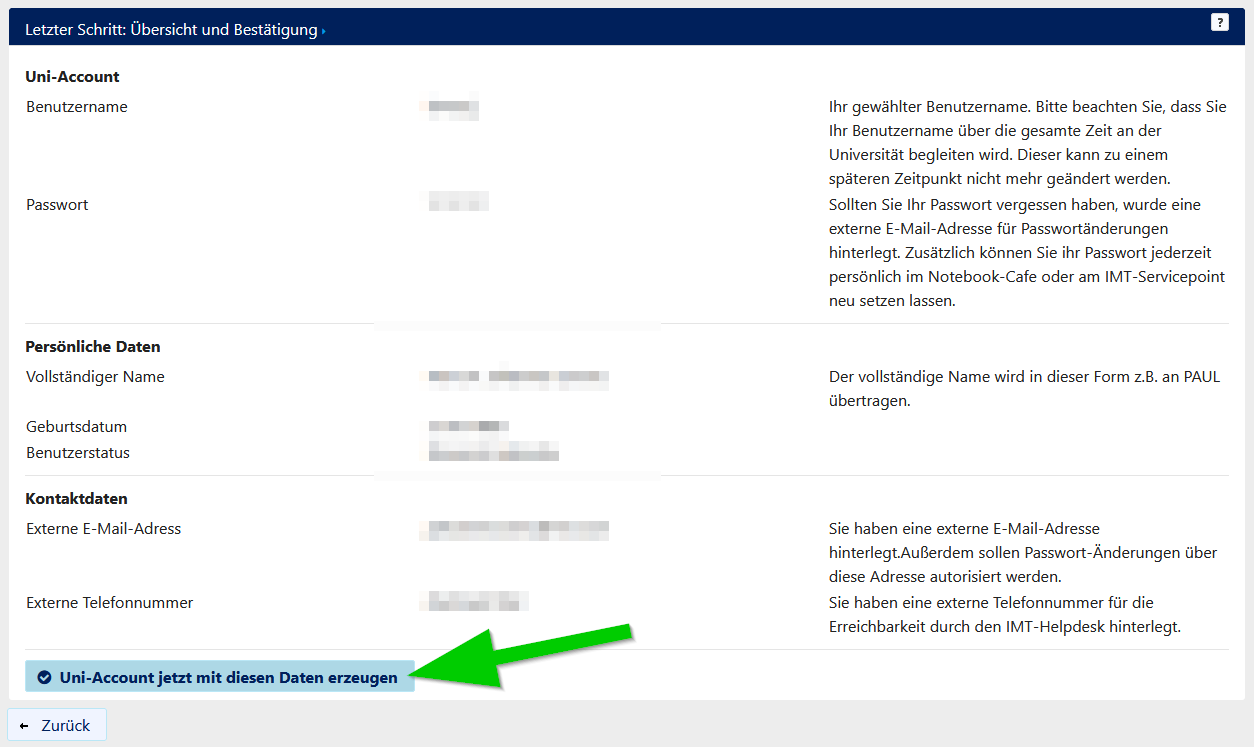Allgemeine Informationen
| Anleitung | |
|---|---|
| Informationen | |
| Betriebssystem | Alle |
| Service | Uni-Account |
| Interessant für | Angestellte |
| HilfeWiki des ZIM der Uni Paderborn | |
Das Formular kann auch genutzt werden um die Lehrendenrolle für einen bereits vorhandenen Account zu beantragen.
Personen mit vorhandenem Uni-Account (Studierende), erhalten die Mitarbeiterrolle automatisch. Uni-Accounts, die nur über eine Gastrolle verfügen, müssen den Lehrenden-Account auf jeden Fall beantragen. |
Neues Verfahren zur Selbstregistrierung für Mitarbeiter*innen und Lehrende (ab 25.Februar 2019).
Neue Mitarbeiter*innen und/oder Lehrbeauftragte*r ohne Uni-Account registrieren sich zunächst über das neue Formular im Serviceportal.
Nach erfolgreicher Registrierung wird der Antrag durch das ZIM manuell bearbeitet und anschließend über das zuständige Sekretariat des Bereichs per Hauspost eine Transaktionsnummer (TAN-Brief) zugestellt. Diese TAN wird für die Erstellung des Uni-Accounts benötigt. Der Uni-Account kann von einem beliebigen Rechner mit Internetverbindung aus erstellt werden.
Was ist zu tun?[Bearbeiten | Quelltext bearbeiten]
- Uni-Account im ServicePortal beantragen
- Status auswählen
- Bereich auswählen
- Kontaktdaten eingeben
- Antrag absenden und TAN-Brief abwarten/empfangen
- Uni-Account erzeugen
- Das TANportal besuchen
- TAN eingeben
- Benutzerdaten prüfen / ergänzen
- Accountnamen und Passwort wählen
- Nutzungsbedingungen akzeptieren
Uni-Account beantragen[Bearbeiten | Quelltext bearbeiten]
Angestellte und/oder Lehrende füllen zur Beantragung eines Uni-Accounts das Registrierungs-Formular im Serviceportal aus. Beachten Sie dabei bitte die Hinweise, die auf den jeweiligen Seiten rechts angezeigt werden. Besonders wichtig ist die Eingabe des korrekten Geburtsdatums, um im Falle eines vergessenen Passworts Ihre Identität zweifelsfrei klären zu können. Das Geburtsdatum ist für Dritte nicht einsehbar.
Damit Sie sich einen Uni-Account erstellen können, klicken Sie im angezeigten Dialog bitte auf "Registrierungsformular".
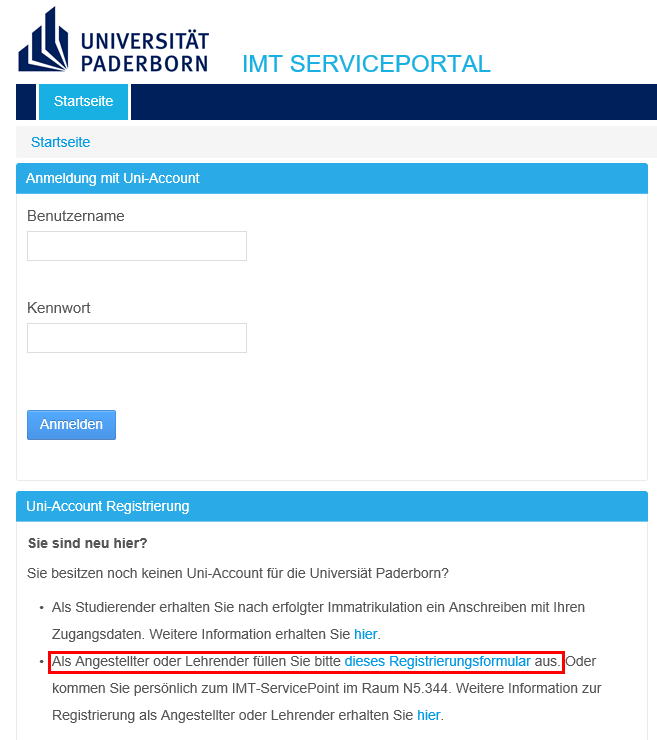
Registrierung: Persönliche Daten[Bearbeiten | Quelltext bearbeiten]
Geben Sie Ihre persönlichen Daten ein:
Falls Sie einen Arbeitsvertrag mit der Universität Paderborn geschlossen haben: Achten Sie darauf, Vor- und Nachnamen identisch zum Vertrag einzugeben. Ggf. mit allen Vor- und Nachnamen.
Registrierung: Benutzerrolle[Bearbeiten | Quelltext bearbeiten]
Status[Bearbeiten | Quelltext bearbeiten]
Je nach Tätigkeitsfeld haben die Angestellten und Mitarbeiter*innen der Universität Paderborn unterschiedliche Status.
- SHK's und WHB's benötigen keinen neuen oder weiteren Uni-Account. Neue und zusätzliche Rollen werden zum bestehenden Student*innen Account ergänzt. Diese Auswahl führt zu einem enstprechenden Hinweis. SHK's und WHB's, die weitere Rollen benötigen, sollten sich bei Bedarf per Mail an zim@uni-paderborn.de wenden.
- Wissenschaftliche Mitarbeiter*innen, Professor*innen, Lehrbeauftragte, WHK's und Gastdozent*innen können, zusammen mit ihrem Uni-Account, gleich auch den Zugang zum "Paderborner Assistenzsystem für Universität und Lehre" (PAUL) beantragen. Nichtwissenschaftliche Mitarbeiter*innen benötigen diesen i.d.R. nicht.
- Falls Ihr Status in der Liste nicht vertreten ist, können Sie auch das auswählen. Wir werden Sie dann kontaktieren.
Bereich[Bearbeiten | Quelltext bearbeiten]
Die Universität ist in unterschiedliche Fakultäten, Institute und Verwaltungen gegliedert. Wählen Sie bitte den Bereich, in dem Sie tätig werden sollen oder wählen Sie: "Mein Bereich ist nicht vertreten. Bitte kontaktieren Sie mich".
Registrierung: Kontaktdaten[Bearbeiten | Quelltext bearbeiten]
Geben Sie Ihre Kontaktdaten ein.
Die Liste der auswählbaren Sekretariate hängt vom vorher gewählten Bereich ab. Auch hier können Sie sich bei Bedarf kontaktieren lassen. Die Eingabe einer gültigen privaten und/oder externen E-Mail-Adresse ist obligatorisch, weitere Angaben wie Telefonnummern optional.
Registrierung: Weitere Bemerkungen[Bearbeiten | Quelltext bearbeiten]
Bevor Sie Ihren Uni-Account abschließend beantragen:
![]()
haben Sie noch die Möglichkeit, Mitteilungen für unsere Bearbeiter zu hinterlassen.
Anschließend speichern wir Ihre Angaben, erzeugen einen TAN-Brief und senden diesen mit der Hauspost an das zuständige Sekretariat.
Uni-Account erzeugen[Bearbeiten | Quelltext bearbeiten]
Sobald Sie Ihren TAN-Brief erhalten haben, müssen sie diesen im Serviceportal eingeben. Dazu gehen Sie an einem beliebigen Rechner mit Internetverbindung auf die Seite der
- Geben Sie dort die TAN ein und klicken Sie auf „Bestätigen“, dann können Sie sich einen Nutzernamen und ein Passwort erstellen.
- Folgen Sie den Anweisungen - Sie werden durch die einzelnen Schritte der Accounterstellung geführt.
- Klicken Sie im letzten Schritt auf die Schaltfläche
Uni-Account jetzt mit diesen Daten erzeugen - Erst jetzt wird Ihr Uni-Account erstellt.
Der Zugang zu PAUL ist erst einen Tag nach der Erstellung Ihres Uni-Accounts möglich!
Bitte beachten Sie, dass Ihre TAN ungültig wird, wenn
- Sie die TAN zum Erstellen Ihres Accounts benutzt haben,
- die TAN 4 Wochen nicht eingesetzt wurde, um einen Account zu erstellen,
- Sie bereits einen Uni-Account an der Universität Paderborn besitzen.
Weitere Informationen[Bearbeiten | Quelltext bearbeiten]
Hinweise zu den Benutzerrollen
Angestellte: Angestellte sind alle Bediensteten der Universität Paderborn inklusive der wissenschaftlichen Hilfskräfte (WHKs). Studentische Hilfskräfte (SHKs) zählen hier nicht als Angestellte der Universität.
Lehrende: Lehrende sind alle Dozenten (auch Gastdozenten) und Lehrbeauftragte der Universität. Alle Personen, die im elektronischen Vorlesungsverzeichnis des Paderborner Assistenzsystems für Universität und Lehre PAUL als Dozent*innen einer Lehrveranstaltung genannt werden sollen, müssen zunächst hier die Rolle des Lehrenden angemeldet haben.
Wichtig
Es ist durchaus üblich, dass Sie sowohl als Angestellter als auch als Lehrender der Universität geführt werden. Dies ist genau dann der Fall, wenn Sie als Bediensteter der Universität auch Lehrveranstaltungen anbieten. Beantragen Sie dann bei der Erstregistrierung beide Benutzerrollen. Für einen bestehenden Account können Sie ggf. eine fehlende Rolle nachregistrieren. Füllen Sie dazu ebenfalls das Registrierungs-Formular aus und geben Sie dabei Ihren aktuellen Uni-Account an.
Probleme mit PAUL[Bearbeiten | Quelltext bearbeiten]
Bitte melden Sie sich im Serviceportal an. Kontrollieren Sie dort unter "Persönliche Daten", ob Sie einen Benutzerstatus als Lehrender besitzen. Ist dies nicht der Fall, bitten Sie Ihr Sekretariat darum, eine Lehrendenrolle für Sie zu beantragen.